题目内容
WPS Office 2019如何自定义序列排序?
题目答案
1、在工作表中,打开素材文件,选中产品名称数据列,在开始选项卡中单击排序下拉按钮,在弹出的下拉列表中选择自定义排序命令,如图
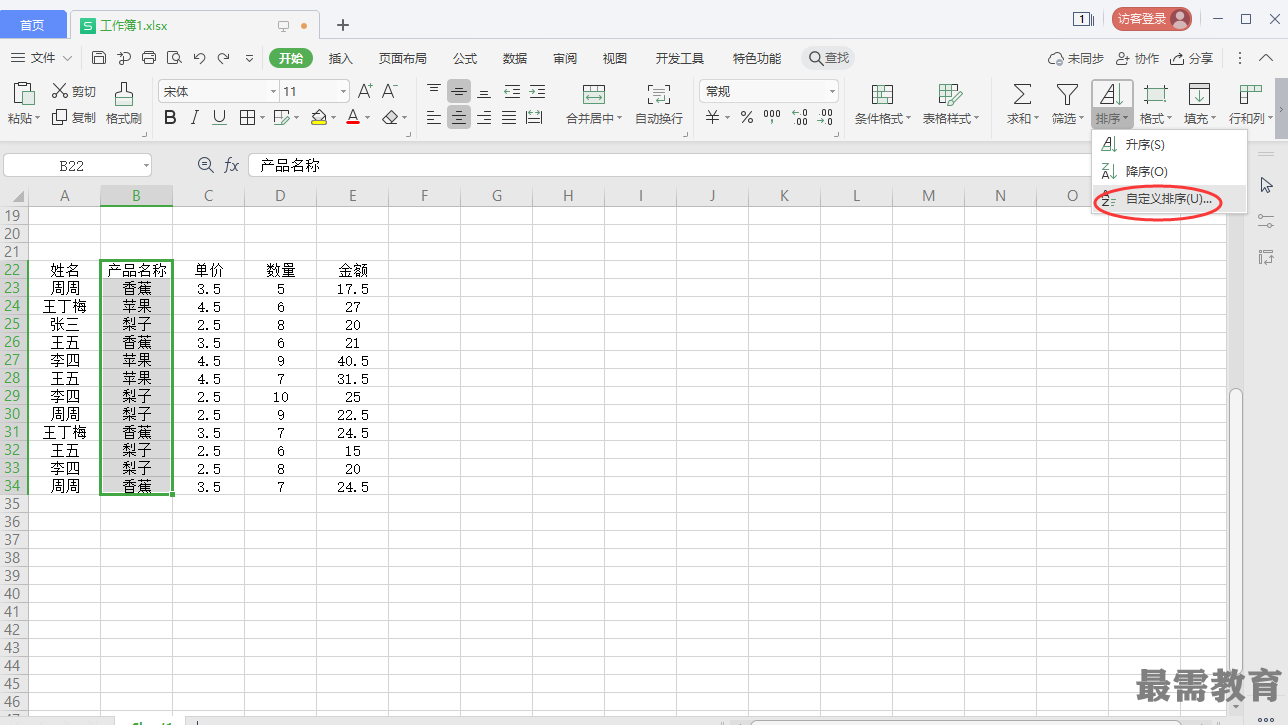
2、弹出排序警告对话框,直接单击排序按钮,如图
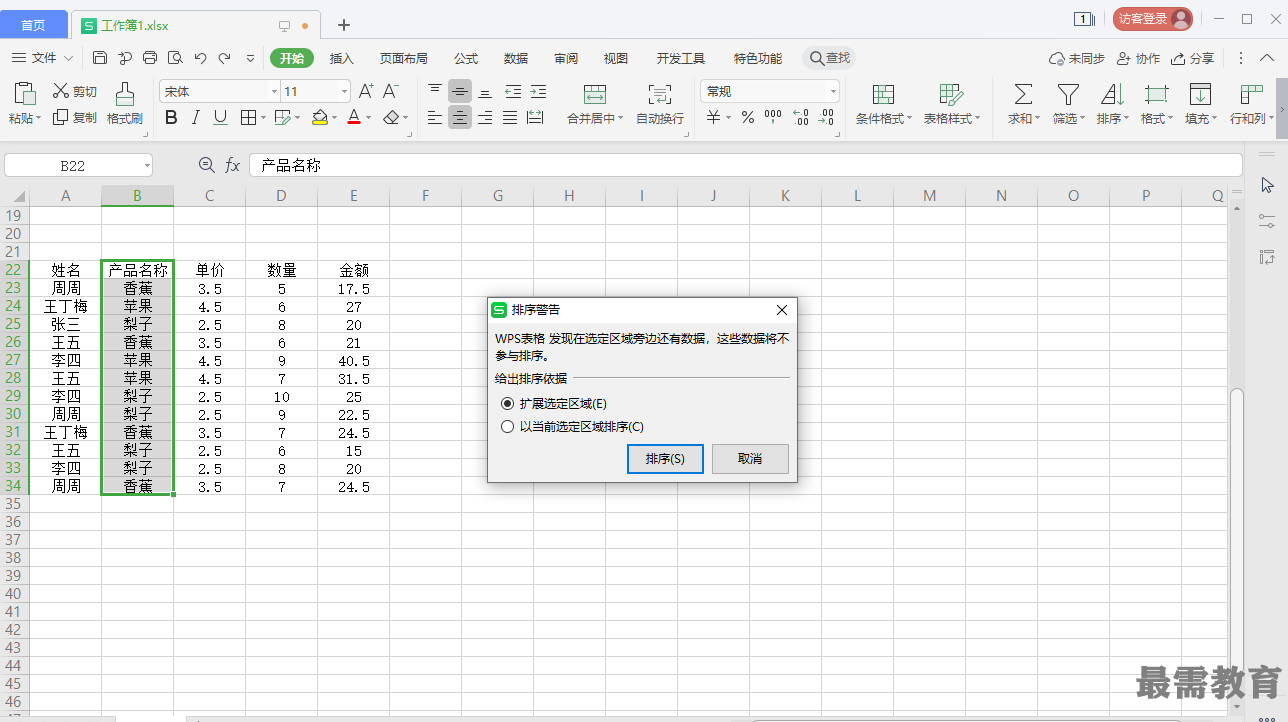
3、弹出排序对话框,设置主要关键字为产品名称,在次序下拉列表中选择自定义序列选项,如图
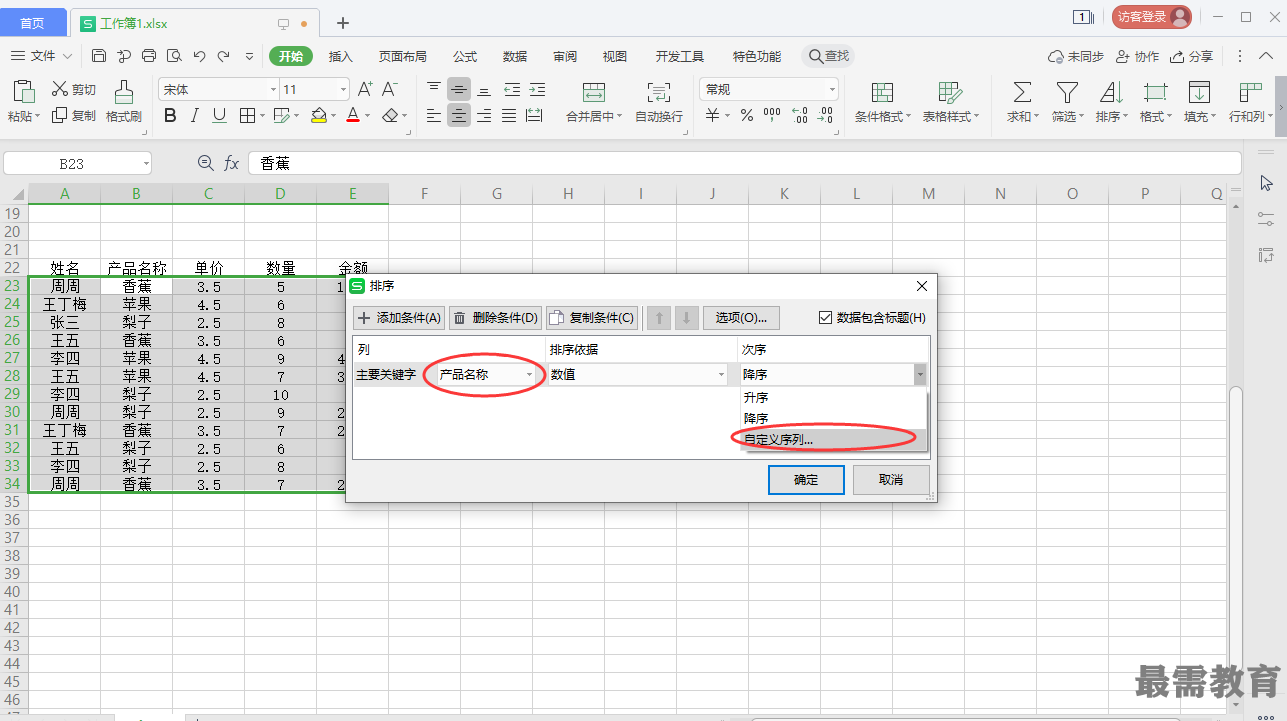
4、弹出自定义序列对话框,在输入序列文本框中输入自定义序列,单击添加按钮,如图
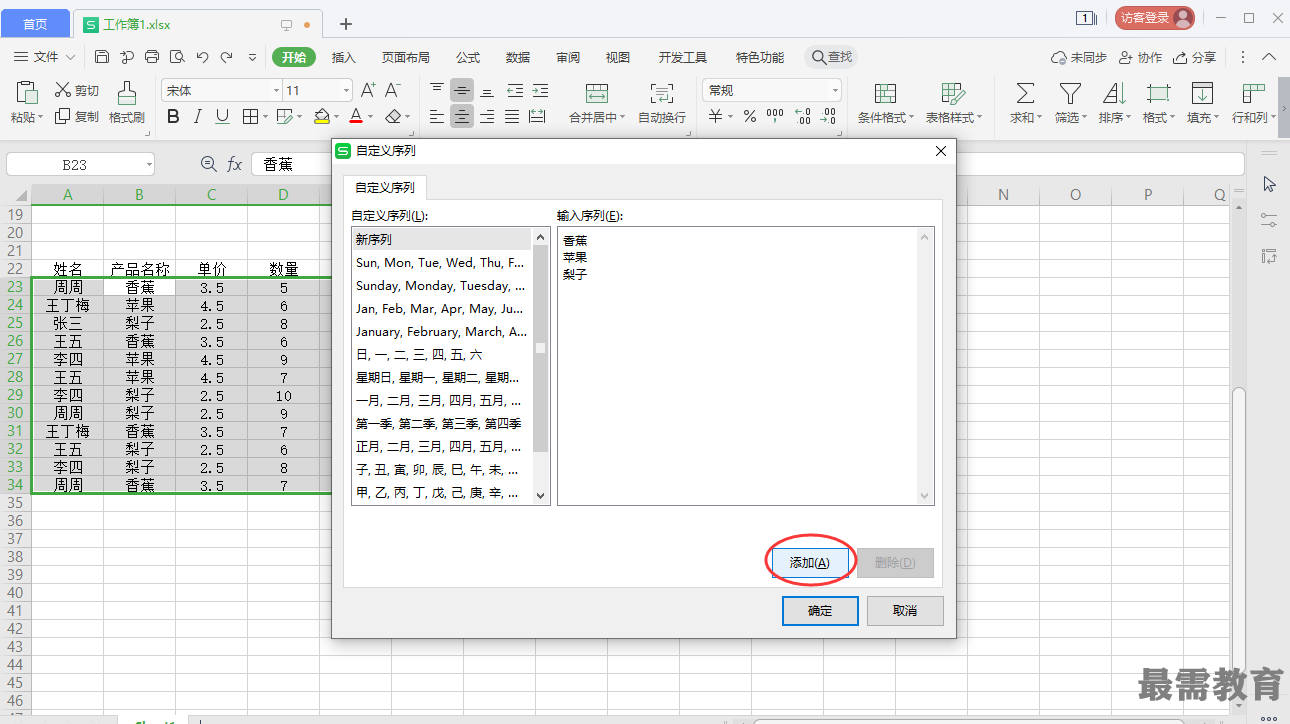
5、新建序列将添加到自定义序列列表中, 在输入序列文本框中选中新建序列,然后单击确定按钮,如图
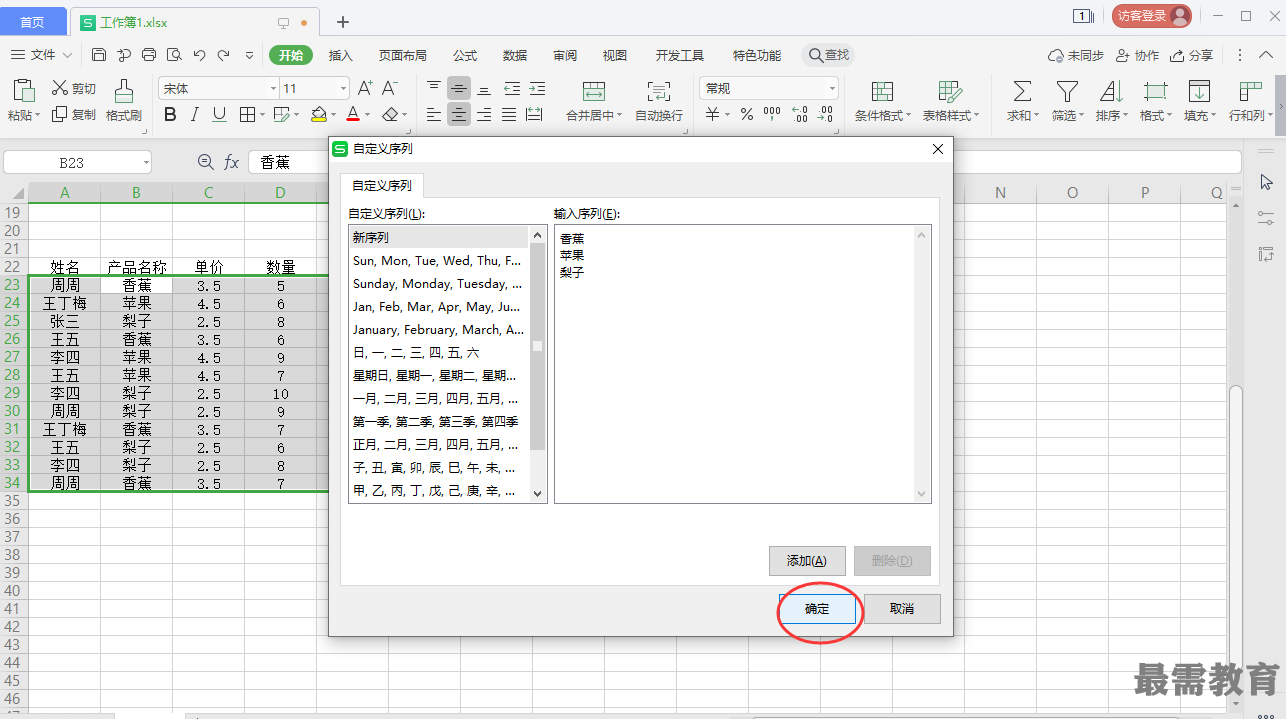
6、返回表格,即可看到所有数据按照产品名称列中的自定义序列进行了排序,如图
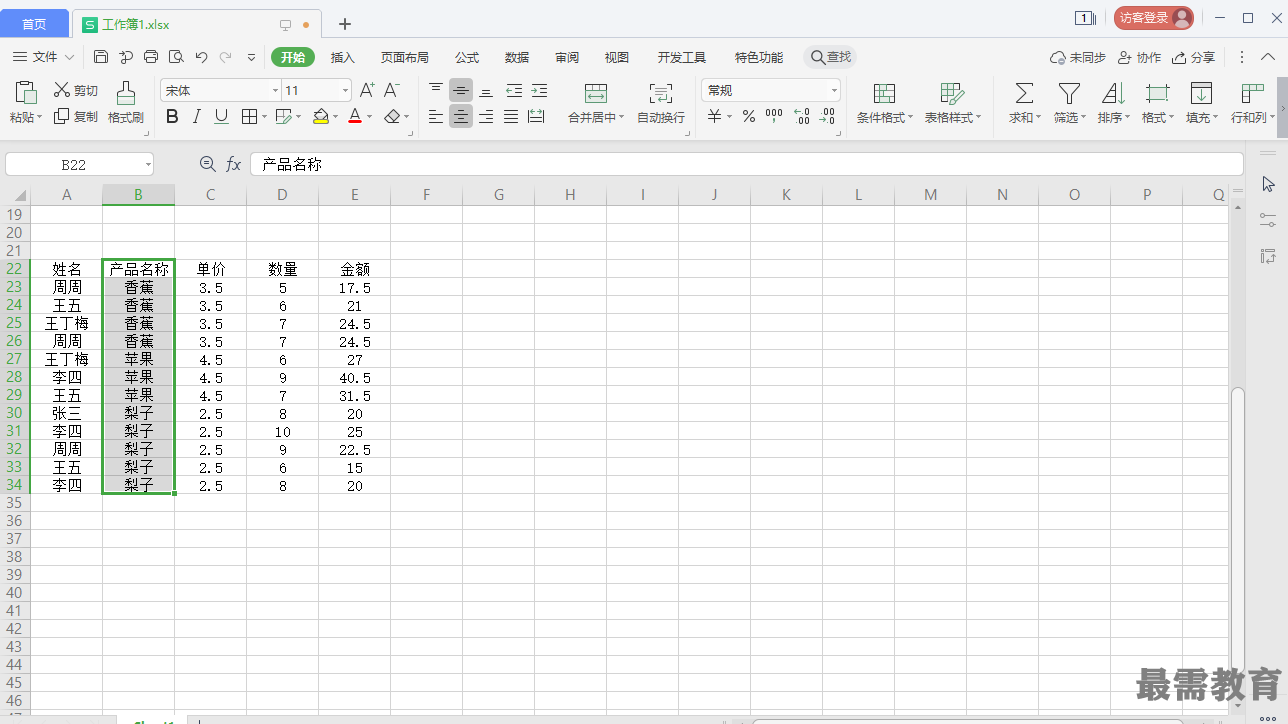




点击加载更多评论>>